
时间:2021-03-25 16:39:30 来源:www.win10xitong.com 作者:win10
小编今日为大家解答一下Win10商店不能下载应用的问题,对于刚刚才接触win10系统的用户遇到了这个Win10商店不能下载应用的情况就不知道怎么处理,要是想自己来解决Win10商店不能下载应用的问题,小编今天想到一个解决的思路:1、按 Win + R 组合键,打开运行,并输入:services.msc 命令,确定或回车,可以快速打开服务窗口;2、服务窗口中,找到并双击打开Microsoft Store 安装服务(为 Microsoft Store 提供基础结构支持。此服务按需启动,如被禁用,则安装将无法正常运行)选项就完美处理了。你看完下面的详细教程,就会知道Win10商店不能下载应用的完全处理方式。
方法/步骤:
1、按 Win + R 组合键,打开运行,并输入:services.msc 命令,确定或回车,可以快速打开服务窗口;
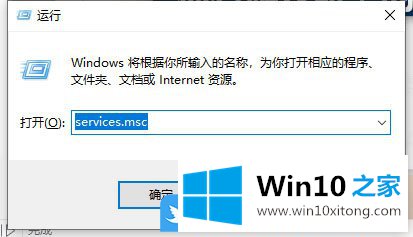
2、服务窗口中,找到并双击打开Microsoft Store 安装服务(为 Microsoft Store 提供基础结构支持。此服务按需启动,如被禁用,则安装将无法正常运行)选项;
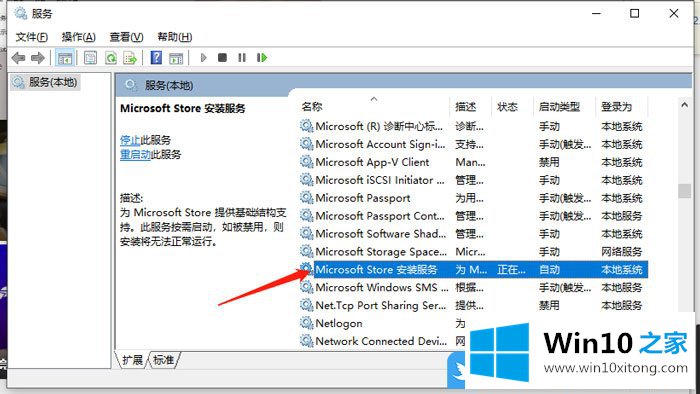
3、Microsoft Store 安装服务的属性(本地计算机)窗口,将常规里面启动类型由手动改为自动;
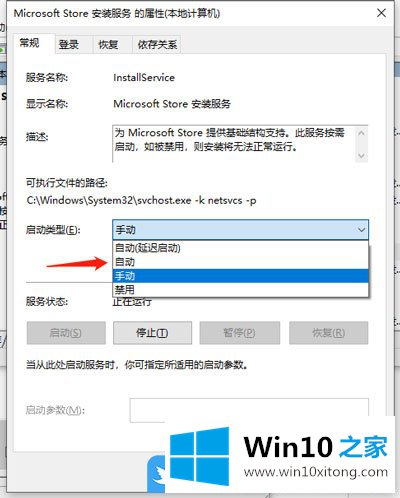
4、再点击服务状态下的启动按钮(无法点击启动先关闭应用商店,点击停止),启动Microsoft Store 安装服务服务;
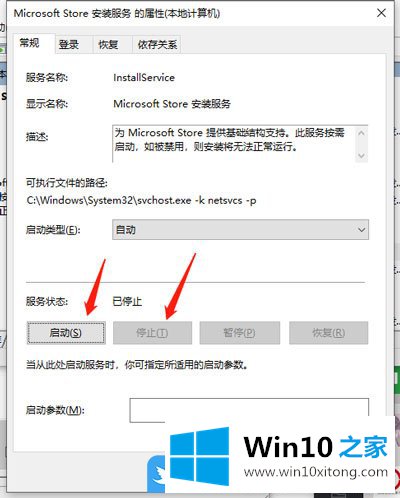
5、启动后先点击应用,然后点击确定,即可返回Microsoft Store应用商店,查看是否能够正常下载了;
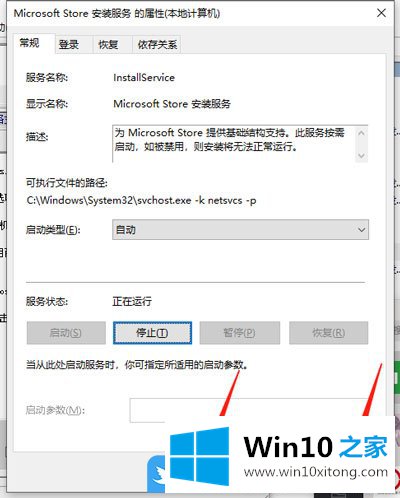
以上就是Win10商店不能下载应用|Win10应用商店无法下载应用文章。
今天的内容到这里就结束了,上面详细的告诉了大家Win10商店不能下载应用的完全处理方式,相信这篇文章可以帮助到大家,谢谢。